ভাষা ব্যাবস্থা. ভাষা সেটিংস ভাষা বার সেট করা হচ্ছে
আপনার যদি কখনও ইনপুট পাঠ্যের ভাষা পরিবর্তন করতে সমস্যা হয়, তবে এই পাঠটি আপনাকে ভাষা প্যানেলের সাথে কাজ করার সমস্ত সূক্ষ্মতা বলবে এবং এই সমস্যাগুলি আপনার জন্য অতীতের বিষয় হয়ে উঠবে।
![]() সুতরাং, ভাষা বারটি সাধারণত নীচের ডানদিকের কোণায় অবস্থিত এবং বর্তমানে সক্রিয় করা টেক্সট ইনপুট ভাষা দেখায় (রাশিয়ান, ইংরেজি, ইউক্রেনীয়, ইত্যাদি)।
সুতরাং, ভাষা বারটি সাধারণত নীচের ডানদিকের কোণায় অবস্থিত এবং বর্তমানে সক্রিয় করা টেক্সট ইনপুট ভাষা দেখায় (রাশিয়ান, ইংরেজি, ইউক্রেনীয়, ইত্যাদি)।
কিন্তু খুব প্রায়ই (এই বিষয়ে প্রশ্নের সংখ্যা বিচার করে) এটি ঘটে যে ভাষা বারটি অদৃশ্য হয়ে যায় এবং আপনি জানেন না যে কোন ইনপুট ভাষা বর্তমানে সক্রিয় আছে।
ভাষা বার সক্রিয় করার প্রথম এবং সবচেয়ে সহজ উপায় হল নিম্নরূপ:
টুলবারে একটি খালি জায়গায় ডান-ক্লিক করুন (স্ক্রীনের নীচের প্যানেল), কার্সারটিকে আইটেমে নিয়ে যান টুলবারএবং খোলে অতিরিক্ত তালিকায়, বাক্সটি চেক করুন ভাষা বার:

এর পরে, ভাষা বারটি তার জায়গায় উপস্থিত হয়।
যাইহোক, কখনও কখনও এটি ঘটে যে কিছুক্ষণ পরে এটি আবার অদৃশ্য হয়ে যায়। এটি বেশ কয়েকটি কারণে ঘটতে পারে যা আপনাকে সমাধান করতে হবে।
 প্রথমত, ctfmon.exe ফাইলটি, যা কীবোর্ড লেআউট নির্দেশকের জন্য দায়ী, স্টার্টআপে উপস্থিত আছে কিনা তা পরীক্ষা করুন।
প্রথমত, ctfmon.exe ফাইলটি, যা কীবোর্ড লেআউট নির্দেশকের জন্য দায়ী, স্টার্টআপে উপস্থিত আছে কিনা তা পরীক্ষা করুন।
ক্লিক শুরু (শুরু) – এক্সিকিউট(দৌড়)এবং কীবোর্ড ব্যবহার করে টাইপ করুন msconfig এবং একটি বোতাম ঠিক আছে:
ট্যাবে প্রদর্শিত উইন্ডোতে, আইটেমটি উপস্থিত এবং সক্ষম আছে কিনা তা পরীক্ষা করুন ctfmon. যদি এটি সক্ষম না হয়, তাহলে এটি সক্রিয় করুন (বক্সটি চেক করুন) এবং টিপুন ঠিক আছে:

যদি এমন কোনও আইটেম না থাকে তবে এটি সেখানে স্থাপন করা দরকার। এটি করার জন্য, আপনাকে ctfmon.exe ফাইলটি খুঁজে বের করতে হবে এবং এটিকে স্টার্টআপ ফোল্ডারে অনুলিপি করতে হবে।
ফোল্ডারটি খুলুন সঙ্গে:উইন্ডোজসিস্টেম32।আমরা এটিতে ctfmon.exe ফাইলটি খুঁজে পাই এবং এটিতে ডান ক্লিক করুন এবং আইটেমটি নির্বাচন করুন কপি.


এখন উইন্ডোজ শুরু হলে, এই ফাইলটি স্বয়ংক্রিয়ভাবে চালু হবে।
আপনার যদি ইতিমধ্যেই এই ফাইলটি স্টার্টআপে থাকে এবং কীবোর্ড লেআউট সূচকটি এখনও অদৃশ্য হয়ে যায়, তবে আপনাকে ভাষা বার সেটিংস এবং অন্যান্য সেটিংস (ঐচ্ছিক) পরীক্ষা করতে হবে।
চল যাই শুরু(শুরু) - কন্ট্রোল প্যানেল(নিয়ন্ত্রণপ্যানেল) - আঞ্চলিক এবং ভাষা বিকল্প (আঞ্চলিকএবংভাষা...) -ট্যাব ভাষা(ভাষা)-বোতাম আরো বিস্তারিত(বিস্তারিত...).
এই উইন্ডোতে আপনি নিম্নলিখিত সেটিংস করতে পারেন:

1. বোতাম ভাষা বার একটি উইন্ডো খোলে যেখানে আমরা নিয়ন্ত্রণ প্যানেলে ভাষা বারের প্রদর্শন সক্ষম করি। শুধু প্রয়োজনীয় বক্স চেক করুন.
2 . বোতাম কীবোর্ড বিকল্প কী সেট করার জন্য একটি উইন্ডো খোলে যা কীবোর্ড লেআউট (ভাষা) পরিবর্তন করতে ব্যবহার করা যেতে পারে।
3 . বোতাম যোগ করুন এবং মুছে ফেলা আপনাকে যথাক্রমে অন্যান্য ভাষার জন্য লেআউট যোগ এবং অপসারণের অনুমতি দেয়। ধরা যাক, মাঝে মাঝে আমি ইউক্রেনীয় লেআউট যোগ করি এবং ব্যবহার করি।
ভাষা বার এবং লেআউট সম্পর্কে এটি সবচেয়ে প্রয়োজনীয় জ্ঞান।
আত্মবিশ্বাসের সাথে এবং শান্তভাবে কাজ করার জন্য আপনাকে উপরের সমস্তটি জানতে হবে, তবে আপনি এটি আরও সহজ এবং আরও দক্ষতার সাথে করতে পারেন। আমি ব্যক্তিগতভাবে আমার কম্পিউটার থেকে স্ট্যান্ডার্ড ল্যাঙ্গুয়েজ বারটি সরিয়েছি এবং পরিবর্তে একটি বিশেষ প্রোগ্রাম ইনস্টল করেছি পান্টো সুইচার.
 এই প্রোগ্রামটি ট্রেতে (নীচের ডানদিকের কোণায়) নিজস্ব (রঙিন) ভাষা বার আইকন তৈরি করে এবং যদি এটি বুঝতে পারে যে আপনি "ভুল ভাষা" টাইপ করছেন তাহলে স্বয়ংক্রিয়ভাবে লেআউটটি পরিবর্তন করতে পারে।
এই প্রোগ্রামটি ট্রেতে (নীচের ডানদিকের কোণায়) নিজস্ব (রঙিন) ভাষা বার আইকন তৈরি করে এবং যদি এটি বুঝতে পারে যে আপনি "ভুল ভাষা" টাইপ করছেন তাহলে স্বয়ংক্রিয়ভাবে লেআউটটি পরিবর্তন করতে পারে।
আপনার অস্ত্রাগারে এই প্রোগ্রামটি থাকা, আপনি ভাষা বিন্যাস পরিবর্তন করতে প্রায়শই কীবোর্ড ব্যবহার করবেন।
এই প্রোগ্রামের আইকনে ডান-ক্লিক করে, আপনি প্রোগ্রাম সেটিংসে যেতে পারেন (যার মধ্যে অনেকগুলি আছে, যাইহোক) এবং এটি আপনার পছন্দ অনুসারে কাস্টমাইজ করতে পারেন।
সাধারণভাবে, আপনি যদি ইতিমধ্যে এই বিনামূল্যের প্রোগ্রামটি ব্যবহার না করেন, আমি সুপারিশ করি যে আপনি এটি চেষ্টা করুন এবং আপনার জীবনকে আরও সহজ করুন।
হ্যালো প্রিয় বন্ধুরা, আমাকে অনেকবার প্রশ্ন করা হয়েছে, আমার কী করা উচিত? এই নিবন্ধটি তিনটি সম্ভাব্য উত্তর প্রদান করে - কিভাবে উইন্ডোজ 7 এ ভাষা বার পুনরুদ্ধার করবেন. একটি ভাষা বার কি - এটি একটি টুলবার যার সাহায্যে ব্যবহারকারী Alt+Shift বা Ctrl+Shift কী সমন্বয় ব্যবহার করে পাঠ্য ইনপুটের জন্য একটি ভাষা নির্বাচন করতে পারে। ভাষা বারটি স্বয়ংক্রিয়ভাবে ডেস্কটপ ট্রেতে অবস্থিত, যার উপর ক্লিক করে আপনি সহজেই ভাষা বারটি নিষ্ক্রিয় বা সক্ষম করতে পারেন, তবে এটি এমনও হয় যে ভাষা বারটি অদৃশ্য হয়ে যায় এবং সমস্ত ব্যবহারকারীর ধারণা থাকে না। কিভাবে ল্যাঙ্গুয়েজ বার উইন্ডোজ 7 সক্ষম করবেন.
বিকল্প: নং 1
স্টার্ট প্যানেলে যান এবং কন্ট্রোল প্যানেল নির্বাচন করুন। কন্ট্রোল প্যানেলে, "আঞ্চলিক এবং ভাষা বিকল্প" এ ক্লিক করুন
যে উইন্ডোটি খোলে, সেখানে "ভাষা এবং কীবোর্ড" ট্যাব এবং "কীবোর্ড পরিবর্তন করুন" নির্বাচন করুন।


টেক্সট ইনপুট ভাষা এবং পরিষেবা উইন্ডো খোলে। এই উইন্ডোতে, "ভাষা বার" নির্বাচন করুন।

এই উইন্ডোতে, আপনাকে "টাস্কবারে পিন করা" নির্বাচন করতে হবে এবং "ঠিক আছে" এ ক্লিক করতে হবে।


"টাস্কবার এবং স্টার্ট মেনু বৈশিষ্ট্য" উইন্ডোতে, "বিজ্ঞপ্তি এলাকা" বিভাগে, "কাস্টমাইজ" বোতামে ক্লিক করুন।

"বিজ্ঞপ্তি এলাকা আইকন" উইন্ডো প্রদর্শিত হবে, এখানে আপনাকে করতে হবে ভাষা বার সক্রিয় করুন, বাক্সটি চেক করুন "সর্বদা টাস্কবারে সমস্ত আইকন এবং বিজ্ঞপ্তি দেখান।"

বিকল্প: নং 2
স্টার্ট মেনুতে যান এবং "ctfmon.exe" ফাইলটি অনুসন্ধান করুন এবং এটি স্টার্টআপ ফোল্ডারে যুক্ত করুন। "স্টার্টআপ" ফোল্ডারটি খুঁজে পেতে, আপনাকে "সি" ড্রাইভে যেতে হবে, তারপরে "ব্যবহারকারী" / "এখানে অ্যাকাউন্টের নামের সাথে ফোল্ডারটি নির্বাচন করুন" / "অ্যাপডেট" / "রোমিং" / "মাইক্রোসফ্ট" / "উইন্ডোজ" / "প্রধান মেনু" " / "প্রোগ্রাম" / "স্টার্টআপ", "স্টার্টআপ" ফোল্ডারে কপি করা ফাইল "ctfmon.exe" পেস্ট করুন। এখন তোমার ভাষা বারউইন্ডোজ 7 বুট হলে চালু হবে।
বিকল্প: নং 3
1. যদি ভাষা বার অদৃশ্য হয়ে গেছেএবং প্রথম দুটি বিকল্প আপনাকে সাহায্য করেনি, যার অর্থ আপনাকে রেজিস্ট্রি সেটিংসে অদৃশ্য হয়ে যাওয়া ভাষা বারের সমস্যাটি সন্ধান করতে হবে। "স্টার্ট" মেনুতে যান এবং "regedit" টাইপ করুন, "regedit" লাইনে ক্লিক করুন।

আপনি একটি রেজিস্ট্রি উইন্ডো দেখতে পাবেন। এই উইন্ডোতে, রেজিস্ট্রি কী "HKEY_LOCAL_MACHINE" নির্বাচন করুন।


এই উইন্ডোতে, "Microsoft" শাখায় ক্লিক করুন।

এই উইন্ডোতে, "উইন্ডোজ" শাখায় ক্লিক করুন।

এখানে আপনাকে "CurrentVersion" লাইনটি নির্বাচন করতে হবে।

যা অবশিষ্ট থাকে তা হল রেজিস্ট্রি "রান" এর শেষ শাখাটি নির্বাচন করা। এখানে আপনাকে দেখতে হবে যে উইন্ডোতে স্ক্রিনশটে দেখানো স্ট্রিং প্যারামিটার "CTFMon" আছে কিনা। যদি কোন বর্তমান না থাকে, তাহলে এটি তৈরি করা প্রয়োজন।
1) "রান" রেজিস্ট্রি শাখায় ডান-ক্লিক করুন।
2) "স্ট্রিং প্যারামিটার তৈরি করুন" নির্বাচন করুন এবং এটিকে "CTFMon" নাম দিন।
3) তৈরি করা লাইন "CTFMon"-এ ডান-ক্লিক করুন এবং "সম্পাদনা" নির্বাচন করুন।
4) মান লিখুন "C:\Windows\system32\ctfmon.exe"

এর পরে, আপনাকে আপনার কম্পিউটার পুনরায় চালু করতে হবে। রিবুট করার পরে, সক্রিয় ভাষা বার টাস্কবার (ট্রে) স্ক্রিনের নীচে উপস্থিত হওয়া উচিত। এই নিবন্ধটি সম্পর্কে আপনার যদি কোন প্রশ্ন থাকে তবে লিখুন, আমি সবার উত্তর দেওয়ার চেষ্টা করব।
এটি DoudouLinux-এর দ্বিতীয় সংস্করণের একটি নতুন বৈশিষ্ট্য - পরিবর্তনযোগ্য ভাষা সেটিংস:
- সিডি থেকে বুট করার সময় ডিফল্ট সিস্টেম ভাষা মনে থাকে না
- শুধুমাত্র সিডি ভাষাগুলিকে একটি পছন্দ হিসাবে দেওয়া হয়, কারণ আমেরিকান ইংরেজি (ইউএসএ) ব্যতীত ডিস্কে অন্যান্য সমস্ত অনুবাদ উপস্থিত নেই
- আপনার হার্ড ড্রাইভে DoudouLinux ইনস্টল করার সময় এটি বৈধ থাকে।
একটি USB ড্রাইভ থেকে CD হিসাবে বুট করার সময় বা আপনার হার্ড ড্রাইভে DoudouLinux ইনস্টল করার সময় আপনি একটি ভিন্ন ডিফল্ট সিস্টেম ভাষা সেট করতে পারেন।
সিস্টেম ডিফল্ট ভাষা
প্রতিটি DoudouLinux সেশনে ডিফল্ট সিস্টেম ভাষা ব্যবহার করা হয়। উপশ্রেণীতে "পদ্ধতি"ট্যাব "বিকল্প"সেশন "সমস্ত DoudouLinux", আপনি ইউটিলিটি খুঁজে পাবেন ভাষা, যা সিস্টেমের ডিফল্ট ভাষা পরিবর্তন করে। এটি উপলব্ধ ভাষার একটি তালিকা দেখায় যেখান থেকে আপনি আপনার জন্য উপযুক্ত একটি চয়ন করতে পারেন। উপরে উল্লিখিত হিসাবে, শুধুমাত্র উপলব্ধ ভাষাগুলি হল সিডি এবং মার্কিন ইংরেজি। যদিও আমরা 240 টিরও বেশি ভাষা এবং তাদের রূপগুলি অফার করতে পারি, আমরা শুধুমাত্র সেইগুলি প্রদর্শন করতে বেছে নিয়েছি যেখানে সিস্টেমটি অনুবাদ করা হয়েছে৷ DoudouLinux CD এর আকার কমাতে, অন্যান্য ভাষায় অনুবাদ বাদ দেওয়া হয়েছে। এখানে ইংরেজি সিডিতে ভাষার তালিকা রয়েছে:
মনে রাখবেন যে ইউটিলিটি প্রদর্শন করে না এমন একটি ভাষায় স্যুইচ করার প্রয়োজন হলে, আপনি ভাষা ফিল্টার নিষ্ক্রিয় করার বিকল্পের সাথে কমান্ড লাইন থেকে এটি চালাতে পারেন:
$ sudo lang-config --all-locales
বিস্মিত হবেন না যে এই সময় বার্তাগুলি ইংরেজিতে হবে। এর চেয়ে সহজ উপায় নেই কারণ এই অনুবাদগুলি কয়েক ডজন অন্যান্য সফ্টওয়্যার মডিউলের সাথে আসে। ফলস্বরূপ, আপনি যদি DoudouLinux দেখতে চান যেটি আমাদের তালিকায় নেই এমন একটি ভাষায় অনুবাদ করা হয়েছে, হয় আমাদেরকে এমন একটি CD তৈরি করতে বলুন, অথবা Debian-এর উপরে স্ক্র্যাচ থেকে DoudouLinux ইনস্টল করুন।
ভাষা পরীক্ষা
আপনি যদি ডিফল্ট সিস্টেম ভাষা পরিবর্তন না করে শুধুমাত্র ইউটিলিটির তালিকা থেকে অন্য ভাষা পরীক্ষা করতে চান, তাহলে এটি শুরু হওয়ার আগে আপনাকে সেশনের ভাষা পরিবর্তন করতে হবে। এটি করতে, সেশন নির্বাচকের নীচে ভাষা আইকনে ক্লিক করুন:

উপলব্ধ ভাষার তালিকা সহ একটি উইন্ডো খুলবে:
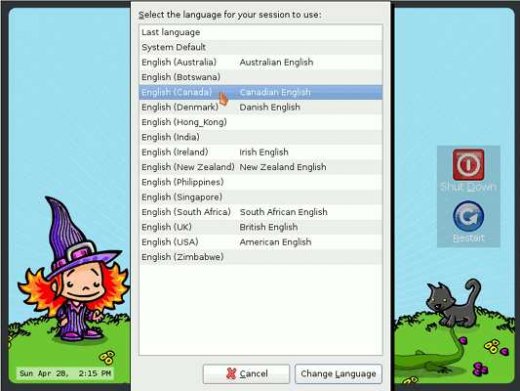
ভাষা নির্বাচন করুন, ক্লিক করুন ঠিক আছে, যার পরে অন্য একটি উইন্ডো আপনাকে জিজ্ঞাসা করবে মেনু অনুবাদ পুনরায় লোড করতে হবে কিনা:
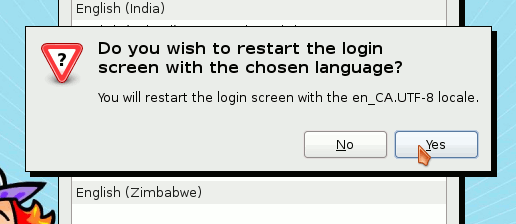
আপনি যদি বর্তমান ভাষার অন্য সংস্করণে স্যুইচ করেন তবে এটি কিছুই পরিবর্তন করবে না। সেশনের বর্ণনা একই থাকবে, শুধু ইঙ্গিত। এই ভাবে আপনি কোন অন্তর্দৃষ্টি পাবেন না: উত্তর নাকোনো পরিণতি ছাড়াই।
অবশেষে, এখন সেশনে ক্লিক করুন এবং সিস্টেম আপনাকে জিজ্ঞাসা করবে ভবিষ্যতের সেশন(গুলি) এর জন্য আপনার নির্বাচিত ভাষাকে ডিফল্ট ভাষা হিসাবে সেট করবেন কিনা:

আপনি সম্ভবত বলবেন শুধুমাত্র এই অধিবেশনের জন্য, আপনি শুধু চেষ্টা করতে হবে. যদি এটি আপনার প্রয়োজন হয়, এই পৃষ্ঠার শীর্ষে দেখানো ডিফল্ট সিস্টেম ভাষা পরিবর্তন করুন। অনুগ্রহ করে মনে রাখবেন যে সেশন ভাষা, সিস্টেম ভাষার বিপরীতে, মনে রাখা হয়।



